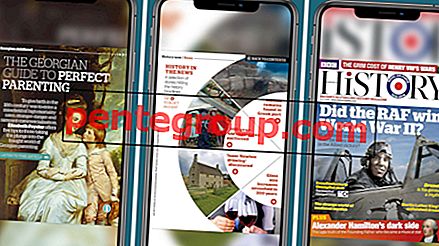Siri отслеживает всю вашу активность и предлагает предложения в приложениях, поиск и поиск соответственно. В результате вы можете быстро получить доступ к важной информации, получить умные ярлыки для быстрого и частого выполнения часто повторяющихся задач. Тем не менее, некоторые из вас могут найти это слишком много и, следовательно, хотели бы отключить определенное приложение Siri Suggestions или полностью отключить Siri Suggestions в iOS 12.
К счастью, iOS предлагает вам желаемую свободу управления предложениями Siri на вашем iPhone. В зависимости от ваших потребностей вы можете отключить предложения в поиске, поиске и даже на экране блокировки. Более того, если вы хотите наложить ограничение только на некоторые отдельные приложения, есть возможность сделать это. Позвольте мне продемонстрировать, как это работает.
Как отключить предложения Siri для отдельных приложений на iPhone и iPad в iOS 12
Шаг 1. Запустить приложение « Настройки» на вашем устройстве iOS → Теперь нажмите на Siri & Search.

Шаг 2. Затем прокрутите вниз и нажмите на конкретное приложение, какую информацию вы не хотите показывать в поиске или искать.

Шаг 3. Наконец, выключите переключатель рядом с Siri и предложения. Кроме того, не забудьте выключить переключатель рядом с Показать приложение.

Это оно! В дальнейшем информация из этого приложения нигде не будет отображаться.
На данный момент нет возможности удалить или удалить предложения Siri Shortcuts. Однако, если вы решили оставить их подальше или просто не нашли их полезными, вы можете полностью отключить предложения Siri на своем устройстве iOS.
Как отключить Siri для всех приложений
Шаг 1. Откройте приложение Настройки на вашем устройстве iOS → Нажмите на Siri & Search.

Шаг 2. В Siri Suggestions вам необходимо отключить переключатели для:
- Предложения в поиске
- Предложения в поиске
- Предложения на экране блокировки

Вот и все!
Вы запретили виртуальному помощнику предлагать какие-либо материалы. Если вам случится изменить свое решение позже, все, что вам нужно сделать, это вернуться к той же настройке и включить переключатели.
Видео: как отключить Siri в iOS 12
Завершение ...
Честно говоря, я нахожу эту функцию очень полезной, поскольку она помогает мне быстро получить доступ к важной информации. Но опять же все зависит от ваших предпочтений. И если вы хотите предложить дополнительную конфиденциальность вашей личной жизни, у вас есть желаемая свобода выбора собственного пути.
Взгляните также на эти посты:
- Как использовать ярлыки Siri в iOS 12 на iPhone и iPad
- Лучшие iOS 12 Siri Shortcuts для iPhone и iPad
- Как просмотреть сохраненные пароли с помощью Siri в iOS 12 и MacOS Mojave
- Лучшие горячие клавиши Siri для iPhone и iPad
Что вы думаете о Сири? Действительно ли это улучшилось в последнее время, чтобы быть функциональным? Не стесняйтесь стрелять в свои два цента. Следите за нами в Twitter, Facebook и загрузите наше приложение, чтобы вы никогда не пропустили наши последние истории.